Bagi pengguna PC dan laptop dengan sistem operasi Windows 11, tampilan desktop yang keren dan estetis tentu menjadi dambaan. Salah satu cara untuk meningkatkan tampilan layar adalah dengan menggunakan live wallpaper atau wallpaper bergerak. Tidak hanya membuat layar terlihat lebih hidup, tetapi juga memberikan pengalaman visual yang lebih dinamis dan menarik. Namun, banyak pengguna yang mengalami kendala saat menggunakan live wallpaper karena dapat membuat CPU dan GPU bekerja lebih keras, sehingga berpotensi menurunkan performa perangkat. Untuk mengatasi masalah ini, Wallpaper Engine hadir sebagai solusi terbaik untuk menjalankan wallpaper animasi tanpa mengorbankan performa PC atau laptop.
Apa Itu Wallpaper Engine?

Wallpaper Engine adalah aplikasi yang memungkinkan pengguna untuk mengatur wallpaper bergerak di desktop Windows 11. Aplikasi ini mendukung berbagai jenis wallpaper animasi, termasuk video, animasi 2D/3D, situs web interaktif, bahkan aplikasi tertentu.
Keunggulan utama dari Wallpaper Engine dibandingkan aplikasi sejenis adalah optimasi kinerja yang lebih baik. Wallpaper Engine secara otomatis menyesuaikan kualitas wallpaper berdasarkan spesifikasi perangkat dan dapat menghentikan animasi wallpaper saat sedang menggunakan aplikasi lain dalam mode layar penuh, seperti bermain game atau bekerja dengan aplikasi berat.
Fitur Unggulan Wallpaper Engine

Dukungan Berbagai Jenis Wallpaper
- Animasi 2D dan 3D
- Video sebagai wallpaper
- Situs web interaktif
- Visualisasi audio yang bergerak sesuai musik
Steam Workshop dengan Lebih dari 350.000 Wallpaper Gratis
- Wallpaper Engine terintegrasi dengan Steam Workshop, tempat pengguna dapat mengunduh dan berbagi wallpaper dengan komunitas.
- Wallpaper yang tersedia dapat dikustomisasi sesuai keinginan.
Optimasi Performa yang Cerdas
- Mode pause otomatis saat bermain game atau menjalankan aplikasi berat.
- Opsi untuk menurunkan penggunaan daya dan menghemat baterai laptop.
Kompatibel dengan Berbagai Perangkat
- Bisa digunakan pada monitor multi-screen dan resolusi tinggi (4K).
- Dapat dijalankan di berbagai versi Windows, termasuk Windows 7, 8, 10, dan 11.
Harga Terjangkau
- Dibandingkan dengan fitur yang ditawarkan, Wallpaper Engine memiliki harga yang cukup murah, yaitu Rp35.000 di Steam.
Cara Install Wallpaper Engine di Windows 11
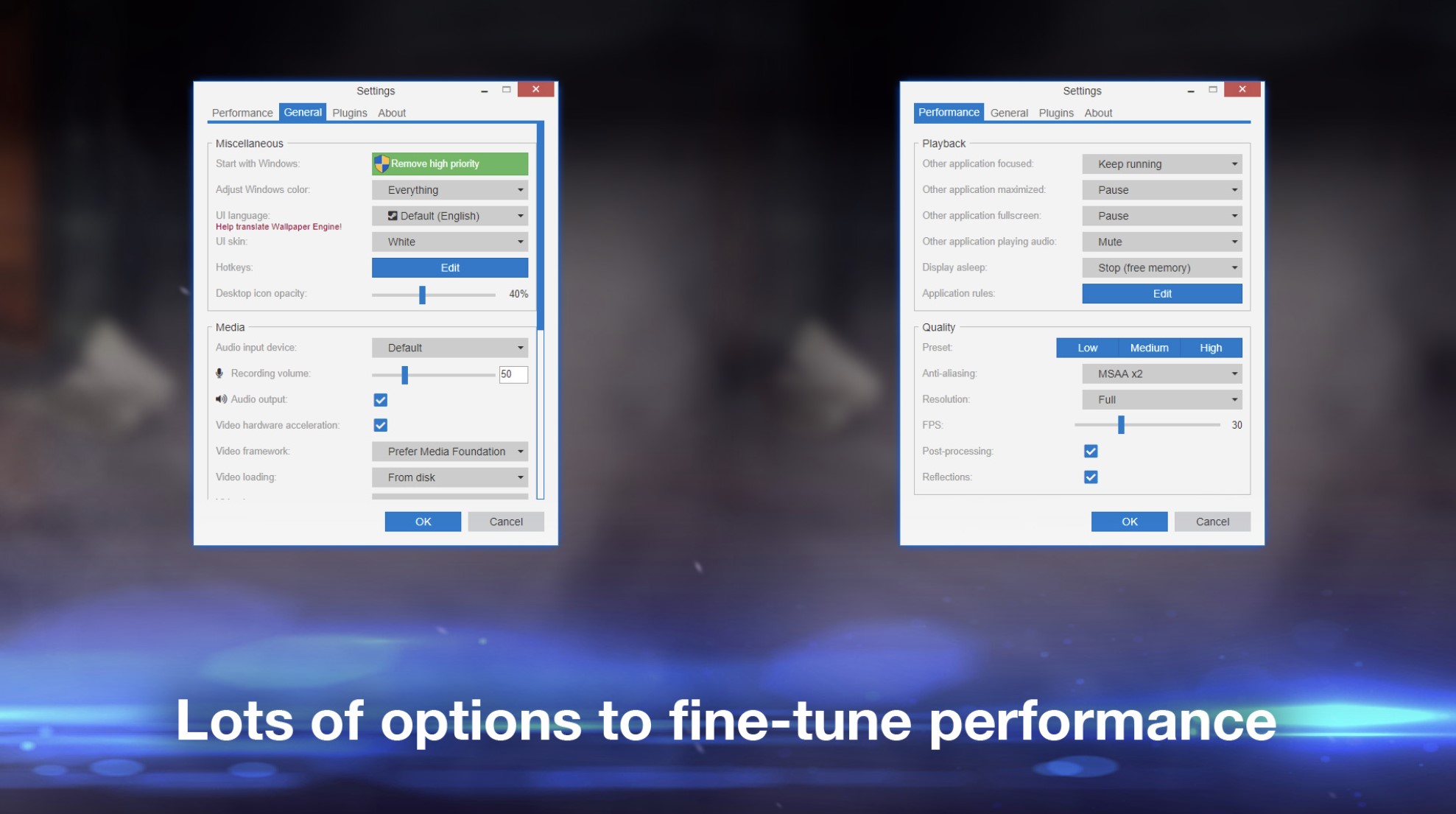
Bagi yang tertarik untuk mencoba Wallpaper Engine, berikut adalah langkah-langkah untuk menginstalnya di PC atau laptop Windows 11:
1. Beli dan Unduh Wallpaper Engine
- Buka Steam dan masuk ke akunmu.
- Cari “Wallpaper Engine” di Steam Store.
- Klik “Beli” dan lakukan pembayaran.
- Setelah berhasil membeli, unduh dan instal aplikasinya.
2. Jalankan Wallpaper Engine dan Pilih Wallpaper
- Setelah instalasi selesai, buka aplikasi Wallpaper Engine.
- Pilih wallpaper dari koleksi yang tersedia atau unduh dari Steam Workshop.
3. Sesuaikan Pengaturan Wallpaper
- Atur kualitas animasi sesuai dengan spesifikasi PC.
- Aktifkan fitur “Pause Wallpaper saat Game Dimainkan” untuk menghemat daya.
- Sesuaikan kecepatan animasi, efek, dan elemen lainnya agar sesuai dengan preferensi.
4. Terapkan Wallpaper ke Desktop
- Setelah memilih wallpaper dan mengatur preferensi, klik Apply untuk mengaktifkan wallpaper bergerak.
5. Nikmati Tampilan Desktop yang Lebih Hidup
- Kini PC Windows 11 kamu memiliki wallpaper yang keren dan interaktif!
Spesifikasi Minimum untuk Menjalankan Wallpaper Engine

Agar aplikasi Wallpaper Engine dapat berjalan dengan lancar, berikut adalah spesifikasi minimum yang dibutuhkan:
- OS: Windows 7 (dengan Aero), Windows 8.1, Windows 10, Windows 11
- Processor: Intel i5 1.66 GHz atau setara
- RAM: 1GB atau lebih
- Grafik: HD Graphics 4000 atau lebih tinggi
- DirectX: Versi 10 atau lebih baru
- Penyimpanan: 512MB ruang kosong
- Tambahan:
- Aero harus diaktifkan untuk Windows 7.
- Mode kontras tinggi tidak didukung.
- Resolusi video maksimal:
- Windows 8, 10, 11: 4K
- Windows 7: 1080p
Tips Agar Wallpaper Engine Tidak Memberatkan Performa PC
- Gunakan Wallpaper dengan Resolusi yang Sesuai
- Jika spesifikasi PC rendah, hindari wallpaper 4K atau animasi kompleks.
- Aktifkan Mode “Performance” di Pengaturan
- Mode ini akan menyesuaikan kualitas wallpaper agar lebih ringan bagi sistem.
- Hindari Wallpaper dengan Banyak Efek Berat
- Beberapa wallpaper memiliki efek partikel dan pencahayaan berlebihan, yang bisa menguras sumber daya perangkat.
- Gunakan Fitur “Pause Wallpaper” saat Bermain Game
- Wallpaper Engine bisa menonaktifkan animasi otomatis saat aplikasi layar penuh aktif.
- Pastikan Driver GPU Selalu Terupdate
- Update driver grafis agar kinerja GPU optimal dan tidak mengalami lag.
Alternatif Aplikasi Live Wallpaper Selain Wallpaper Engine
Jika kamu mencari alternatif lain selain Wallpaper Engine, beberapa aplikasi berikut bisa jadi pilihan:
- Lively Wallpaper
- Gratis dan open-source, mendukung wallpaper berbasis HTML5 dan video.
- RainWallpaper
- Mendukung efek animasi interaktif dan memiliki komunitas kreator yang aktif.
- DeskScapes
- Menyediakan berbagai efek keren untuk memperindah wallpaper statis.
- WinDynamicDesktop
- Mengadaptasi fitur dynamic wallpaper dari macOS untuk Windows.
Kesimpulan
Wallpaper Engine adalah aplikasi terbaik untuk menghadirkan wallpaper bergerak di Windows 11 tanpa mengorbankan performa perangkat. Dengan fitur optimasi otomatis dan berbagai koleksi wallpaper yang bisa dipilih, pengguna dapat memperindah tampilan desktop dengan mudah.
Dengan harga yang terjangkau dan fitur yang lengkap, Wallpaper Engine menjadi pilihan utama bagi para pengguna yang ingin tampilan desktop lebih dinamis. Jangan lupa, pastikan PC atau laptop yang kamu gunakan memiliki spesifikasi yang cukup agar bisa menjalankan aplikasi ini dengan lancar.
Kini, kamu bisa mengubah layar desktop menjadi lebih hidup dan menarik dengan hanya beberapa klik! Selamat mencoba!
